Если после установки свежего обновления Windows 10 стала работать медленно и нестабильно, то проблема может быть связана именно с процессом установки, а не самим обновлением. В данном руководстве покажем, как удалить и переустановить обновление на вашем компьютере, чтобы исправить проблему.
Обновления для Windows 10 выпускаются регулярно с целью улучшения безопасности и стабильности системы. Microsoft прилагает все усилия, чтобы сделать обновления обязательными для каждого ПК. Хотя в теории это действительно хорошая идея, на практике с обновлениями время от времени возникают различные проблемы.
В прошлом обновления для Windows 10 уже вызывали нарушение работы веб-камер, проблемы с драйверами, сбои приложения, зависания системы, ошибки миграции настроек и многие другие проблемы. Иногда неполадка возникает не из-за самого обновления, а из-за некорректного процесса установки. Как решить эту проблему? Попробуйте удалить и переустановить конкретное обновление.
В данной статье приведены шаги по удалению и повторной установки потенциально проблемного обновления на вашем устройстве. Кроме того, вы узнаете, как запретить Windows устанавливать проблемное обновление.
Как удалить обновления Windows
- Как удалить обновление в Windows 10
- Как переустановить обновление в Windows 10
- Как заблокировать установку определенных обновлений в Windows 10
Как удалить обновление в Windows 10
- Откройте приложение Параметры.
- Перейдите в раздел Обновление и безопасность > Центр обновления Windows.

- Нажмите кнопку Просмотр журнала обновлений.
- На открывшейся странице вы можете посмотреть, какие обновления были успешно установлены, а установка каких обновлений была прервана. Для каждого обновления указывается дата установки / попытки установки, и вы можете распознать потенциально проблемное обновление. Нажмите ссылку Удалить обновления.

- Microsoft не успела перенести весь функционал работы с обновлениями в приложение Параметры. Поэтому откроется классическое окно «Удаление обновления» из панели управления. Выберите требуемое обновление и нажмите кнопку «Удалить».

- Нажмите Да, чтобы подтвердить операцию удаления.

- Нажмите Перезагрузить сейчас, чтобы перезагрузить компьютер и завершить процесс удаления.
В зависимости от конкретного обновления, процесс удаления может занимать до несколько минут.
Как переустановить обновление в Windows 10
- Откройте приложение Параметры.
- Перейдите в раздел Обновление и безопасность > Центр обновления Windows.

- Нажмите кнопку Проверить наличие обновлений, которая позволит повторно загрузить и установить обновление в автоматическом режиме.

- Нажмите Перезагрузить сейчас, чтобы применить изменения, внесенные обновлением.
После перезапуска ПК, если обновление было установлено корректно, вы сможете продолжить использование стабильной и работоспособной Windows 10.
Как заблокировать установку определенных обновлений в Windows 10
Если после переустановки обновления вы продолжаете сталкиваться с проблемами на ПК, то причина может скрываться в самом проблемном обновлении. В данном случае вы можете временно скрыть проблемное, чтобы заблокировать попытки его автоматической установки в Windows.
В прошлых версиях Windows в Центре обновления Windows можно было принудительно заблокировать автоматическое скачивание и установку обновления. Однако, так как в Windows 10 обновления стали обязательными, данная функция была убрана из системы. Тем не менее, Microsoft поддерживает небольшую утилиту, которая помогает временно скрыть проблемное обновление.
Чтобы удалить обновление и предотвратить дальнейшую его установку Windows, проделайте следующие шаги:
- Удалите проблемное обновление по инструкции выше.
- Скачайте программу Show or hide updates с нашего сайта:

- Дважды кликните по файлу wushowhide.diagcab для запуска утилиты.
- Нажмите Далее.

- Затем выберите опцию Hide updates.
- Программа выполнит онлайн проверку и выведет список обновлений, которые не были установлены на вашем устройстве. Выберите обновление, которое вызывает проблему и нажмите Далее.
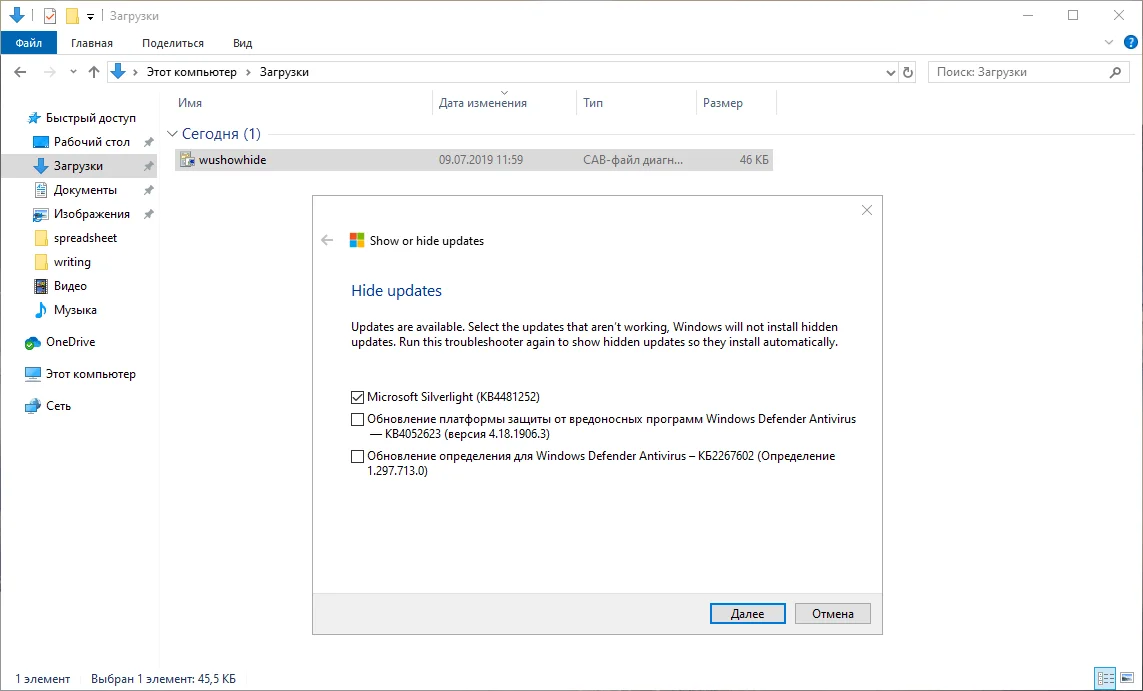
- Для завершения работы нажмите Закрыть.
После удаления и скрытия проблемного обновления, Windows 10 больше не будет пытаться его скачать и переустановить до тех пор, пока не появится новое обновление, заменяющее старую версию.
В любое время вы можете снова отобразить обновление, используя эту же инструкцию, но на шаге 5 выбрав Show hidden updates. После этого, вы сможете снова установить обновление на вашем компьютере.
Вы когда-нибудь сталкивались с проблемами при установке обновлений Windows? Удавалось ли вам ее исправить самостоятельно? Поделитесь в обсуждениях ниже.
Источник: www.comss.ru
Windows 10: как удалить обновления которые скачались
Windows 10, как и любая операционка, периодически обновляет систему. Иногда в таких случаях начинаются проблемы в работе компьютера или ноутбука. Это случалось не раз и у разных пользователей, вот почему важно научиться удалять последние обновления в Windows 10. Об этом и пойдет речь в статье.
Зачем удалять старые обновления Windows 10
Диск С, на который чаще всего устанавливается ОС Виндовс 10, как и любой диск, имеет ограниченную вместимость. Со временем на нем скапливается много лишнего. Жесткий диск необходимо регулярно очищать. Иногда ненужным считаются обновления, давно установленные программой. Они занимают место, но уже не работают, поскольку их сменили новые.
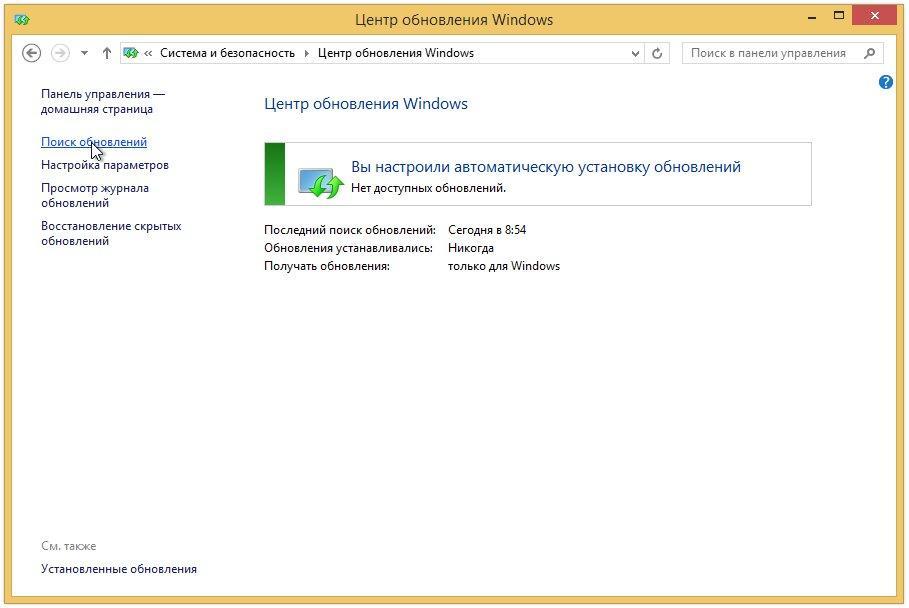
Центр обновлений Виндовс
Удаление обновлений Windows 10 необходимо в таких случаях:
- если они нарушают работу системы;
- если они установлены неправильно;
- если они устарели.
У некоторых пользователей на диске С отводится так мало места, что его едва хватает для установки основной системы. Любые обновления перегружают систему, становятся причиной критического заполнения диска. Внешне это проявляется в изменении цвета его значка (линия, обозначающая диск, становится красной). Если система сообщает о недостатке памяти, нужна срочная очистка.
Важно! Если не проводить регулярную чистку диска, сопровождая ее удалением лишних приложений, то после его заполнения без ошибки невозможно будет открыть ни одну программу. Скорость работы компьютера, его производительность сократятся в несколько раз.
Windows 10: как удалить обновления
Профессионалы знают множество быстрых способов избавления от старого содержимого, при этом некоторые из них вполне простые. Ими может пользоваться любой пользователь, владеющий лишь азами обращения с компьютером.
Удаление через Панель управления
Найти «Панель управления» в ОС Виндовс 10 непросто. Система настойчиво предлагает открыть «Параметры». При этом «Поиск» ничего не показывает. Но «Панель управления» в этой версии ОС все же есть. Для ее открытия:
- нажимают ПМК на значок системы;
- останавливаются на разделе «Параметры»;
- открывают отдел «Центр обновления»;
- спускаются вниз и щелкают по строке «Служба архивации»;
- отмечают «Архив и восстановление (Виндовс 7)»;
- далее открывается новое окно, в котором выбирают «Панель управления»;
- затем заходят в раздел «Программы»;
- изучают список под надписью «Программы и компоненты» и просматривают обновления, чтобы выбрать лишние.
Чтобы удалить ставший ненужным компонент, отмечают его в списке и нажимают «Удалить». Как только программа закончит работу, устройство нужно перезагрузить. Если этого не сделать, компьютер может зависнуть, некоторые приложения не будут запускаться так, как нужно.
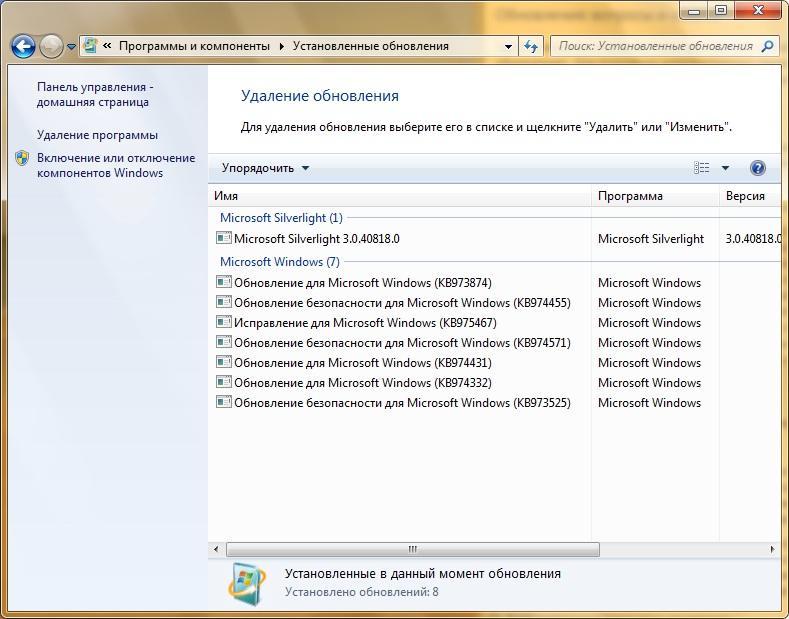
Список старых программ, которые можно удалить
Удаление обновлений через командную строку
Чтобы вызвать командную строку нужно нажать ПКМ на значок Виндовс и выбрать параметр «Командная строка (администратор)» (cmd). Далее необходимо прописать команду «wmic qfe list brief /format:table» и нажать «Enter».
После этого перед пользователем откроется список всех ранее установленных обновлений. Рядом с каждым из них находится индекс, состоящий из заглавных букв КВ и цифр. Нужно выбрать те обновления, которые должны быть удалены и выписать их индекс на бумагу. Далее вводят команду «wusa /uninstall /kb:[ID]» (после кb ставят индекс) и стирают ненужные обновления. В конце обязательно перезагружают устройство.
Важно! Если случайно были удалены нужные обновления, и при этом у компьютера есть связь с Интернетом, ОС самостоятельно загрузит их с сервера.
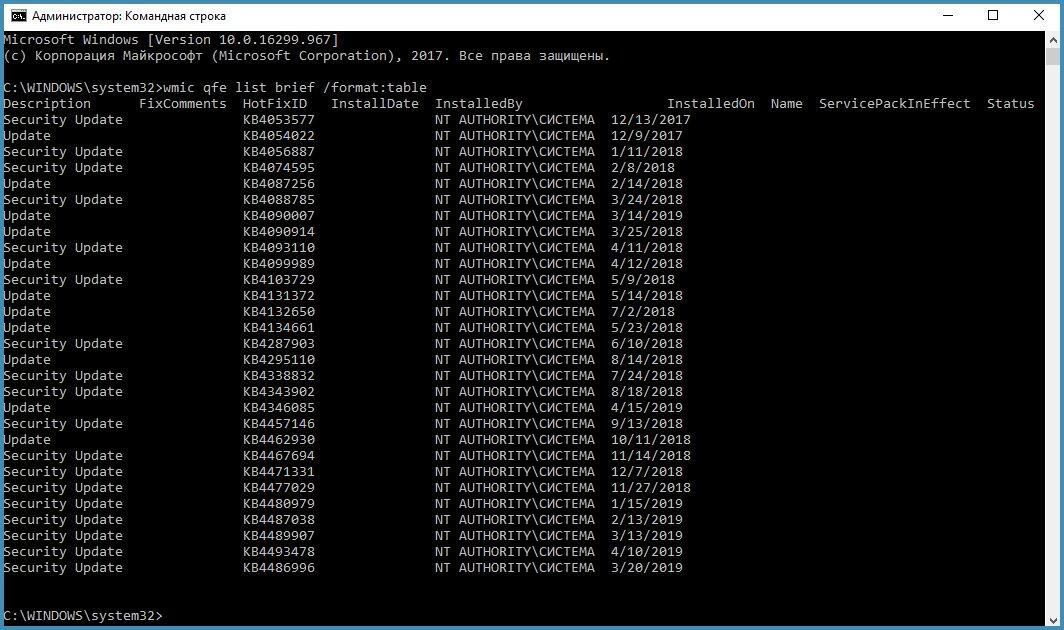
Командная строка и индексы
Удаление обновления при помощи WUSA (Windows Update Standalone Installer)
WUSA помогает установить и удалить обновления. Файл находится в папке «%windir%System32». Расширение имени файлов – MSU. Каждый такой файл содержит:
- метаданные обновлений;
- CAB файлы;
- XML файлы;
- файл свойств.
Список компонентов, установленных ранее, просматривают, используя команду «wmic qfe list brief /format:table».
Из командной строки (администратор) вводят «wusa.exe /uninstall /kb:2695543» (цифры могут быть любыми, это индекс) и нажимают «Да».
Все действия вступают в силу после перезагрузки. Иногда она начинается автоматически. Чтобы ее отметить вводят команду «wusa.exe /quiet /uninstall /kb:2695843 /norestart».
Очистка системного диска
В ОС уже встроена программа, позволяющая очистить компьютер от всего лишнего и опасного, засоряющего устройство. Утилита работает на автомате сразу после запуска, определяя, сколько программ можно удалить.
Для открытия ее заходят в «Панель управления», используя вышеописанные способы (через «Параметры»). Далее необходимо:
- выбрать «Систему и безопасность»;
- зайти в «Администрирование»;
- нажать ЛКМ на «Освобождение места на диске».
Запущенная таким образом программа начинает сбор данных о том, сколько Гб и где можно освободить. После завершения процесса сканирования компьютера появляется окно, где пользователь может выбрать действие, которое необходимо осуществить системе. Для удаления проставляют галочки рядом со строкой «Очистка обновлений». Попутно удаляют и другие не нужные компоненты, например, временные файлы или попавшие в корзину, но не удаленные до этого вручную, документы.
Программа показывает объем освобождаемого пространства, что достаточно удобно, в случае если необходимо освободить конкретное количество места на диске. Очистка начинается после нажатия кнопки «Ок».
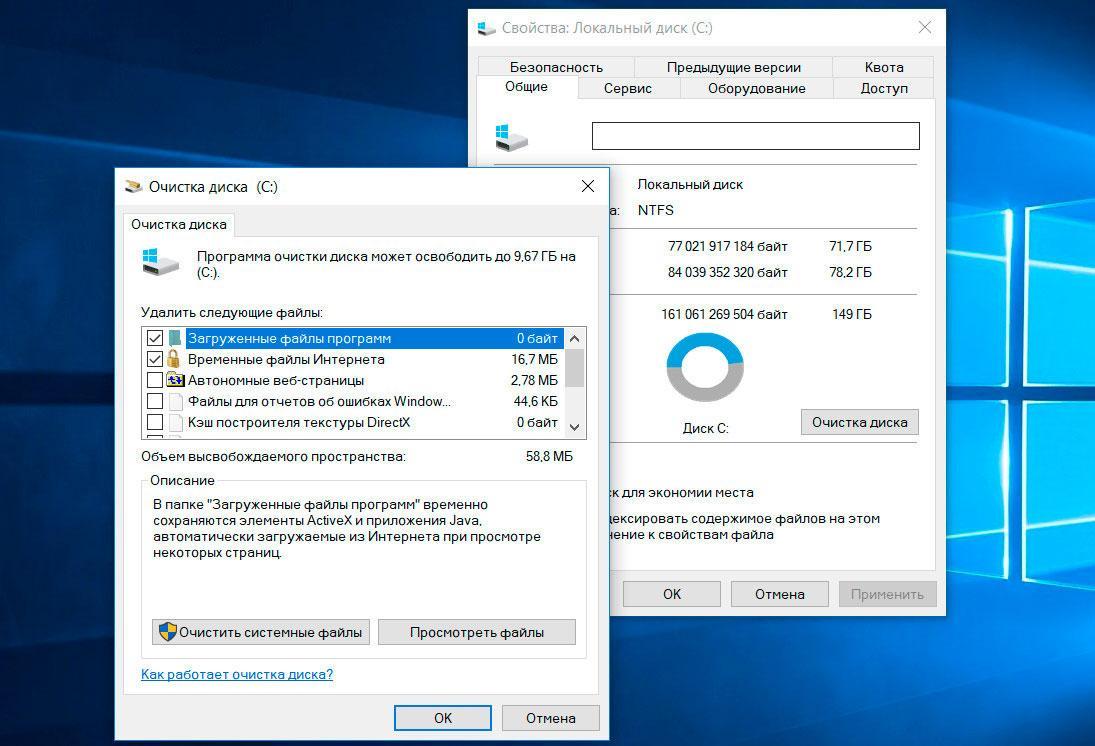
Очистка системы специальной утилиты
Важно! Обновления удалятся не сразу, от момента запуска утилиты и до завершения процесса может пройти от 10 до 60 минут. Все зависит от объема высвобождаемого пространства и производительности устройства.
Удаление обновлений через «Центр обновления Windows»
Если скачанные на компьютер обновления неправильно установлены, их можно и даже нужно удалить. Со временем количество их увеличивается, что создает заметные проблемы. Пользователь может утратить возможность использовать устройство в прежнем скоростном режиме. Для удаления новых программ заходят в «Центр обновления».
Чтобы это сделать используют вкладку «Параметры». Нажав на надпись «Обновление», открывают «Центр обновления» и выбирают «Журнал обновлений». Обновления открываются списком. Выбирают те, которые должны были быть удалены, нажимают ПКМ и производят извлечение их с компьютера.
Устройство очищено, можно приступать к поиску новых нужных утилит и программ.
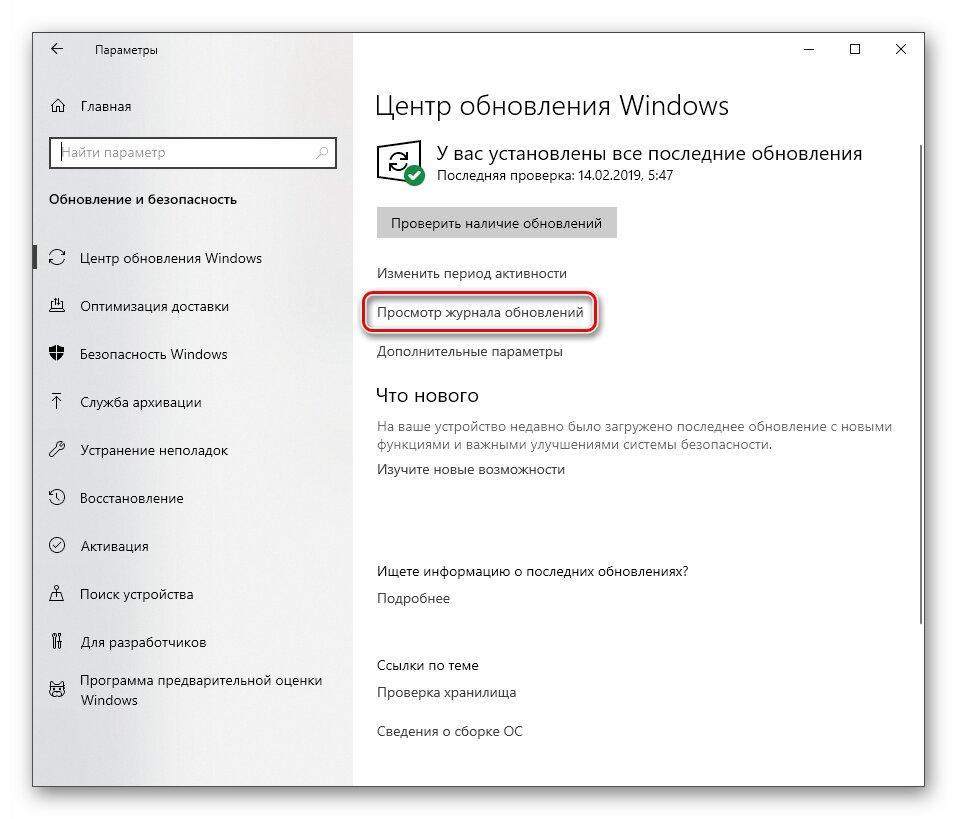
Журнал обновлений в Виндовс
Удаление через стороннюю программу Windows 10
Для простоты очистки скачивают программу «Revo Uninstaller». После запуска исполнительного файла в окне «Все программы» находят то обновление, которое должно быть удалено.
ПКМ щелкают по нему, выбрав «Удалить». Программа производит удаление выбранного, после чего компьютер обычно перезагружается. Многие специалисты считают эту утилиту более удобной и даже надежной, чем те варианты, которые можно использовать обычно.
К сведению! С аналогичной целью можно использовать программу DISM ++. Способ ее скачивания и установки также весьма безопасный, несмотря на то, что загружать придется не с официального сервера Майкрософт.
Проблемы с удалением обновлений Windows 10
В ОС Виндовс 10 почти не возникает проблем с очисткой ее от недавних обновлений. Но если они все же случаются, то по вине вирусов или ошибки дисков, из-за которой повредились системные файлы. Если возникла одна из таких ошибок и компьютер не позволяет удалить (обновить) ненужные компоненты, то проверяют устройство на вирусы, для чего сканируют системные файлы и файловую систему.
В командной строке вводят команду «sfc /scannow» (производит проверку системных файлов и исправляет те участки, которые были повреждены и нуждаются в восстановлении, устанавливает неустановленные файлы). После выполнения команды вводят еще одну «chkdsk C: /f /r». Она помогает проверить диск и выявить присутствие ошибок. Если они не слишком серьезные, то система исправит их в автоматическом режиме, обновлять вручную ничего не придется. Исправления можно отменить.
Важно! Компьютер нельзя перезагружать или выключать до завершения проверки. Она может занять несколько часов.

Удаление старой версии сторонней программой
Откат системы после неудачных обновлений Windows 10
Иногда задача, как удалить последнее обновление Windows 10, решается только одним способом, а именно откатом системы до предыдущей версии операционки. При обновлении ОС изменяются системные файлы. При апдейте система просто перестает загружаться и соответственно работать, необходимо скатить ее до предыдущей версии. Откат осуществляется до той точки в системе, которая считается точкой восстановления. Если таковой нет, откат произвести будет невозможно или же следствием его станет полное удаление Виндовс 10.
Для того чтобы при отказывающейся работать ОС можно было произвести откат, используют флешку со скачанной на нее Windows live или CD-диск, где должна храниться подходящая версия системы. Чтобы компьютер воспринимал флешку, меняют настройки BIOS (биос), указав в виде способа загрузки — USB-HDD. Далее:
- открывается окно установки, в котором выбирают «Восстановить систему»;
- запускают поиск и устранение неисправностей;
- открывают «Дополнительные параметры» и «Восстановление».
Нужно выбрать последнюю сохраненную точку восстановления и ждать, когда программа установки разберется с проблемой и вернет ОС до этой точки.
Важно! Откат не всегда помогает, иногда систему придется устанавливать заново, удалив старую версию и позволив скачаться новой.
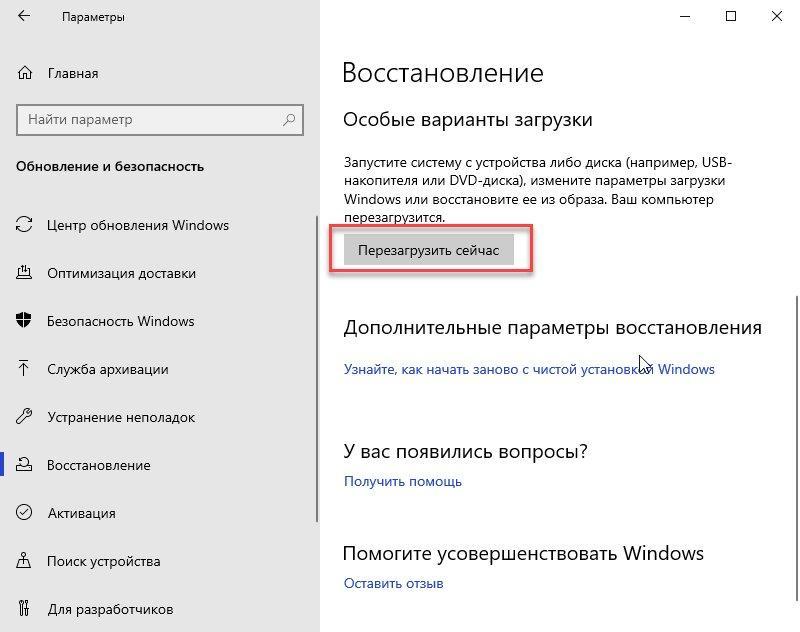
Восстановление с диска
Отключение повторной установки обновлений Windows 10
Пользователи могут запретить повторно устанавливать некоторые из программ, что были удалены ранее. Для этого на сайте Microsoft нужно найти и скачать специальную утилиту. Скачивание не занимает много времени. Программа должна скачиваться за несколько минут.
После запуска полученного файла, ему дают установиться и выбирают «Hide updates», проставляют галочки рядом с теми обновлениями, которые пользователь не желает больше видеть на компьютере. После нажатия кнопки «Далее» некоторое время проводят в ожидании завершения работы утилиты (она помогает убрать ненужное), после чего перезагружают компьютер.
Удаление последнего исправления Windows 10 позволяет освободить место на диске, если оно заканчивается. Знать, как в Windows 10 удалить обновления, крайне полезно. Это знание может пригодиться в любой момент.
Источник: mirinfo.ru
Удаление обязательных обновлений
![]()
Название Удаление обязательных обновлений не до конца раскрывает смысл описываемого в статье, поскольку не совсем понятно, что именно имеется в вижу под термином «обязательный». Материал можно было бы озаглавить как удаление обновлений, которые не удаляются или удаление неудаляемых обновлений , но тогда не совсем понятно, по каким причинам они вдруг стали неудаляемыми: по воле разработчика или из-за ошибок с хранилищем компонентов. Есть еще вариант обозначить как удаление обновлений, не предназначенных для удаления, но это как-то избыточно, что ли.
Совсем недавно открыл для себя одну любопытную особенность некоторых обновлений: они не удаляются стандартными средствами операционной системы. На практике возникла ситуация, в которой я никак не мог удалить из системы «битое» обновление.
По мере углубления в тематику вопроса выяснилось, что в Windows существуют разные типы обновлений, и что частный случай невозможности удаления некоторых из них вовсе не является следствием какой-либо локальной ошибки, а отражает скорее особенность. Судя по всему, объясняется это архитектурными нюансами механизма обновлений.
На практике сложно создать такую систему взаимосвязей обновлений, в которой каждое обновление будет полностью автономно, то есть независимо от остальных, и, соответственно, может быть удалено без каких-либо последствий. Но еще более важно то, что некоторые обновления для системы действительно критичны, поскольку достаточно глубоко в неё интегрированы.
Например сам механизм обновления (стек обслуживания) обеспечивается набором модулей (инсталлятор, библиотеки и прч), которые необходимы для установки последующих обновлений и от которых зависит работоспособность механизма в целом. Соответственно, все обновления стека обслуживания, вносящие алгоритмические изменения, не могут быть просто удалены, поскольку тогда станут недоступными некоторые особенности этих алгоритмов, при помощи которых уже были установлены последующие пакеты обновлений. Удаление подобных обновлений чревато для системы серьезными последствиями, такими как разрушение хранилища компонентов, и как следствие, потенциальные проблемы с работоспособностью самой операционной системы. На самом деле так уж всё страшно, поскольку подобных обязательных (неудаляемых) обновлений, например в системе Windows 7, насчитывается всего-то около десятка 🙂 Но знать то об этом нюансе все же стоит, так же как и иметь понимание, как именно производить удаление обязательных обновлений.
Проблема
С точки зрения технического специалиста, установка и удаление системных обновлений относятся к типу тривиальных задач. В наш век глобальной сети Интернет, обновления в систему устанавливаются постоянно, часто вовсе незаметно для пользователя. Обновления представляют собой исправления безопасности различных компонентов, модули, содержащие дополнительный функционал уже существующих приложений, а так же новое программное обеспечение. Однако, наряду с задачами установки обновлений, зачастую встают и задачи удаления системных обновлений. Причины на то могут быть совершенно разнообразными, начиная от необходимости банально переустановить какое-либо из обновлений для достижения корректной работоспособности и заканчивая необходимостью исправления проблем зависимостей и целостности хранилища компонентов.
Система предоставляет несколько способов удаления обновлений из системы, например через компонент Центр обновления Windows , апплет Установленные обновления . В этом случае пользователь просто выделяет щелчком левой копки мыши (маркирует) интересующее его обновление и по щелчку правой кнопки мыши открывает меню Удалить , либо выбирает одноименный пункт из верхней панели:
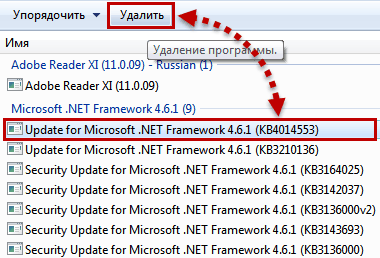
тут всё тривиально. Но с обязательными обновлениями всё несколько сложнее, поскольку при аналогичных действиях мы не видим привычных элементов управления:
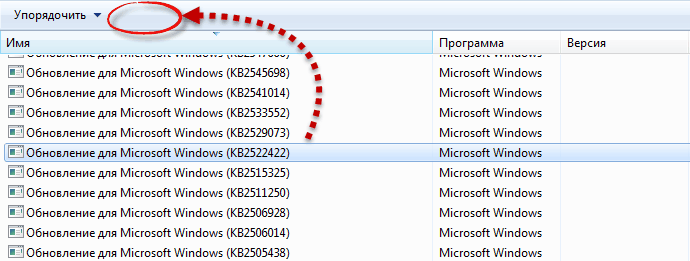
при попытке выполнить удаление данного компонента из командной строки при помощи утилиты wusa :
wusa /uninstall /kb:2522422
выдается ошибка: Обновление для Microsoft Windows является обязательным компонентом для этого компьютера, поэтому удаление невозможно.
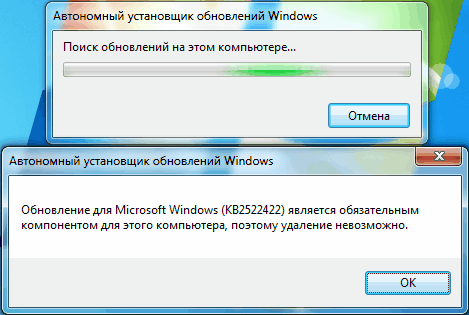
В этом случае у специалиста возникает резонный вопрос: за что вы так со мной? 🙂 Тот факт, что система считает некоторые обновления обязательными и не дает их удалять, вовсе не гарантирует, что эти обновления не могут повреждаться и являться причиной различного рода проблем. Поэтому, в некоторых случаях появляется необходимость удаления. Имеется ли возможность удалить подобные неудаляемые обновления из системы?
Решение
Изменения, описываемые в данном разделе, могут привести к неработоспособности хранилища компонентов!! Приводимые в разделе действия Вы выполняете на свой страх и риск!!
Поэтому действуйте крайне аккуратно, желательно сделав полный бэкап системы либо создав точку восстановления. Главное понимать, зачем Вы всё это делаете. Если Вам необходимо исправить последствия кривого обновления, то удалите обязательное обновление, а затем установите его вновь. При удачном раскладе после удаления/переустановки неудаляемого обновления Вам удастся исправить последствия кривого обновления, однако при худшем сценарии развития событий, Вы приведете систему в нерабочее состояние, поскольку обновление может оказаться ключевым. Итогом может стать повреждение хранилища компонентов с ошибкой STATUS_SXS_COMPONENT_STORE_CORRUPT .
На каком уровне обеспечивается неудаляемость подобных обязательных обновлений? На уровне параметров в конфигурационных .mum -файлах.
.mum -файл (Microsoft Update Manifest/Манифест обновления Майкрософт) — конфигурационный файл обновления Windows формата XML, содержащий параметры пакета: наименование, идентификатор, язык установки, зависимости, флаги действий и прочие. Используется в качестве идентификатора (символического имени) сервиса (стека) обслуживания с целью выполнения над пакетом операций включения/отключения/удаления посредством различных сервисных утилит (например, Диспетчера пакетов (pkgmgr)). Файл манифеста содержит в своем имени наименование обслуживаемого обновления и размещается в каталоге %WinDir%servicingPackages ;
А где содержатся и откуда появляются в системе сами .mum -файлы? А они содержатся в .msu-файлах установки, которые приезжают в систему через Центр обновления Windows либо скачиваются и устанавливаются пользователем вручную в виде файлов с расширением .msu , например Windows6.1-KB2639308-x64.msu .
.msu -файл (Microsoft System Update/Пакет обновления Майкрософт) — изолированный пакет Центра обновления Microsoft, содержащий в своем составе метаданные (описывающие каждой пакет обновления, содержащейся в .msu-файле), один или несколько .cab-файлов (каждый .cab-файл содержит модули отдельного обновления), .xml-файл (описывающий пакет обновления, используется Автономным установщиком обновлений Windows wusa.exe для выполнения процесса инсталляции обновления), файл свойств (файл содержит строки свойств, которые использует утилита wusa.exe .
В .mum -файле есть параметр с именем permanence , принимающий два значения: removable и permanent . Пакеты обновления, которые не желательно удалять из системы, разработчики Microsoft объявляют как «постоянный» (permanent), тогда как все остальные (обычные) пакеты обновления маркируются как «удаляемые» (removable). Поэтому, процесс изменения типа обновления с неудаляемого на удаляемое сводится к изменению данного параметра в соответствующем .mum -файле.
Общий алгоритм действий
По просьбе читателей алгоритм действий приводится для максимально широкой аудитории пользователей, поэтому я попытался описать процесс на доступном уровне.
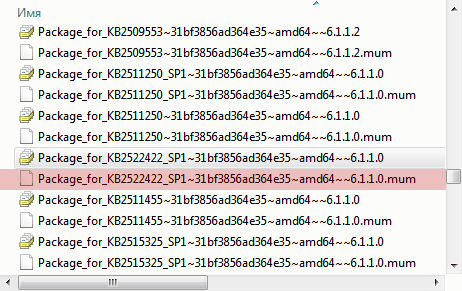
- После инсталляции типового системного обновления соответствующие .mum -файлы размещаются внутри каталога %Windir%servicingPackages . Поэтому, открываем в C:Windowsservicing , ставим курсор на подкаталог Packages .
- Зачастую наблюдается проблема с доступом к объектам в директории %Windir%servicingPackages , поскольку разрешения на полный доступ выставляются только для системной учетной записи TrustedInstaller . Поэтому, для внесения изменений в права доступа нажимаем на каталоге Packages правую кнопку мыши, выбираем пункт Свойства и затем переходим во вкладку Безопасность . В открывшемся окне сразу за разделом «Группы и пользователи» нажимаем кнопку Изменить , затем жмем Добавить , в открывшемся окне, в поле ввода пишем Все , жмем Проверить имена , выбираем из найденного, жмем OK , затем выставляем для вновь добавленной группы полные права. Закрываем окно, в основном окне Безопасность , в самом низу жмем кнопку Дополнительно , в открывшемся вновь окне, во вкладке «Разрешения» выделяем только что созданную группу (Все), жмем кнопку Изменить разрешения , далее в самом низу нового окна отмечаем чекбокс «Заменить все разрешения дочернего объекта на разрешения, наследуемые от этого объекта», везде нажимаем ОК , закрывая все окна.
- Заходим в директорию Packages , ищем в ней .mum -файл(ы), относящиеся к удаляемому обновлению. Обычно они имеют имя, содержащее в себе полное название искомого пакета. В случае нахождения нескольких .mum-файлов, можно отредактировать все.
- Открываем (каждый) найденный файл на редактирование:
Источник: datadump.ru